Как перенести контакты с Айфона на компьютер - 5 вариантов
Довольно странно, что Apple не придумала простого способа перенести контакты с айфон на компьютер, как это можно сделать на других смартфонах. Пользователи даже не могут сохранить контакты на sim-карту, а ведь это может потребоваться в случае продажи своего телефона. В любое время нам может понадобиться скопировать контакты с iPhone на компьютер. И, конечно же, не стоит переносить их вручную – это довольно долго и утомительно. Есть, как минимум, пять способов, как скопировать телефонную книгу с iPhone на компьютер – через iTunes, через iCloud, AirDrop, с помощью программы UltData и электронной почты. Давайте подробно рассмотрим каждый метод.
- Способ 1. Как перекинуть контакты с Айфон на компьютер с помощью UltData
- Способ 2. Как скопировать контакты с iPhone на компьютер через iCloud
- Способ 3. Как перенести контакты с Айфона на компьютер через iTunes
- Способ 4. Как перенести контакты с Айфона на компьютер с помощью электронной почты
- Способ 5. Как сохранить контакты с Айфона на компьютер с помощью AirDrop
Способ 1. Как перекинуть контакты с Айфон на компьютер с помощью UltData
Программа Tenorshare UltData позволяет находить и объединять дублированные контакты, а также удалять контакты без имени или без номера телефона или адреса электронной почты. И она также может восстановить сообщения, истории вызовов, заметки, видео, фотографии, музыки , WhatsApp сообщения, закладки, календари, учётные записи почты, и бесплатные приложенияи многое другое на iPhone. К тому же, поддерживает перенести и синхронизировать их с Айфон на компьютер. Кроме этого, Вы можете легко управлять важными данными через Tenorshare iCareFone, этот инструмент свободно скинуть музыку и дургие данные с айфона на компьютер.
Выполните следующие шаги, чтобы перенести контакты с Айфона на компьютер:
Скачайте на официальном сайте программу Tenorshare UltData. Установите ее на компьютер и запустите.
- Подключите ваш iPhone к компьютеру с помощью USB-кабеля. Программа автоматически определит его.
В открывшемся окне в верхней панели выберите «Восстановить с iOS-устройства».

Затем поставьте галочку напротив «Контакты» и нажмите «Начать сканировать». (Можно также восстановить контакты из резервной копии, затем сохранить их на компьютере).

Программа просканирует ваше устройство и выведет на экран все номера телефонов, записанные на iPhone, в том числе и удаленные, которые будут помечены красным цветом. Выделите нужные номера или сразу все и нажмите на кнопку «Восстановить».

- Вам будет предложено восстановить на мобильное устройство или на компьютер. Выбираем сохранение на компьютер в удобном для вас формате. Готово!
Способ 2. Как скопировать контакты с iPhone на компьютер через iCloud
Для того, чтобы скопировать контакты с айфона на компьютер через iCloud, вам потребуется подключение к Интернету. Выполните следующие действия для синхронизации контактов с iCloud:
1. Откройте на вашем iPhone приложение Настройки – iCloud (на iOS 11 Настройки – Учетные записи и пароли – iCloud). Далее поставьте ползунок в активное состояние напротив пункта Контакты.
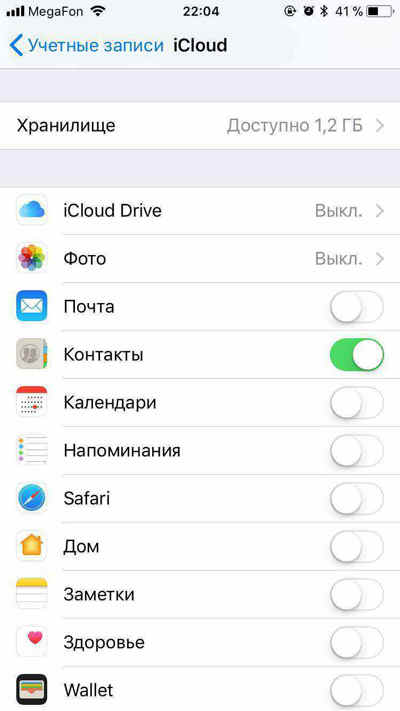
2. Теперь на вашем компьютере откройте веб-браузер и зайдите на сайт iCloud.com. Введите Apple ID и пароль, пройдите авторизацию.
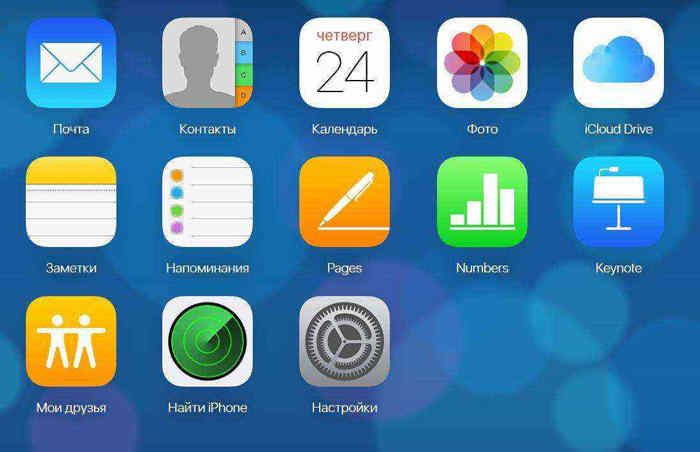
3. Далее в главном окне нажмите на иконку «Контакты». Вы увидите список всех ваших контактов.
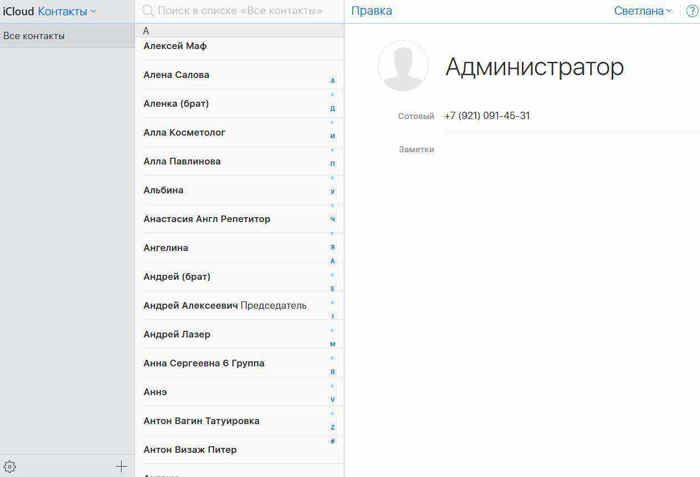
4. Нажмите на любой контакт, подсветив его, затем нажмите комбинацию Ctrl+A, чтобы выделить все контакты в телефонной книге. Затем в левом нижнем углу нажмите на кнопку шестеренки, чтобы попасть в Настройки.
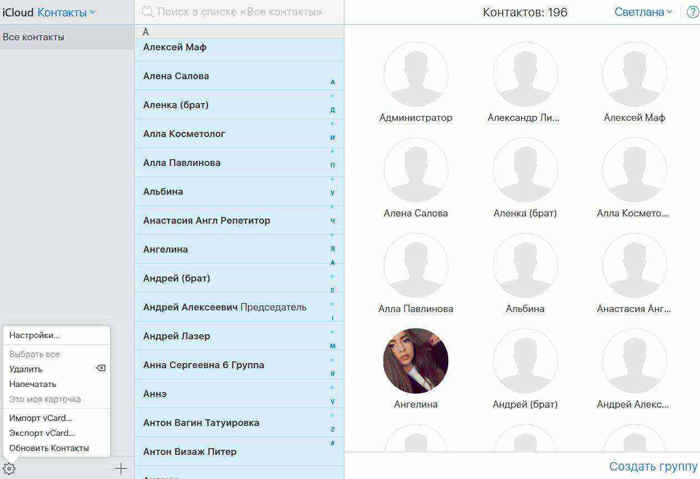
Выберите пункт «Экспорт vCard». После этого список всех ваших контактов будет перенесен в Windows Contact, и вы сможете просматривать их на компьютере.
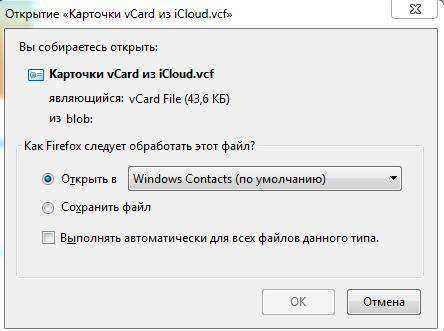
Способ 3. Как перенести контакты с Айфона на компьютер через iTunes
Этот способ отнимет у вас чуть больше времени. Требуется обязательная установка последней версии программы iTunes на компьютере и подключение iPhone к компьютеру с помощью кабеля USB.
1. Подключите ваш айфон к ПК. Запустите iTunes. Нажмите на пиктограмму вашего устройства. Откроется окно с подробными данными о вашем iPhone.
2. В левой панели нажмите на вкладку «Сведения». В открывшемся окне поставьте галочку напротив пункта «Синхронизировать контакты с...» и выберите, с какой программой на компьютере вы хотите синхронизировать вашу телефонную книгу. Нажмите «Готово».
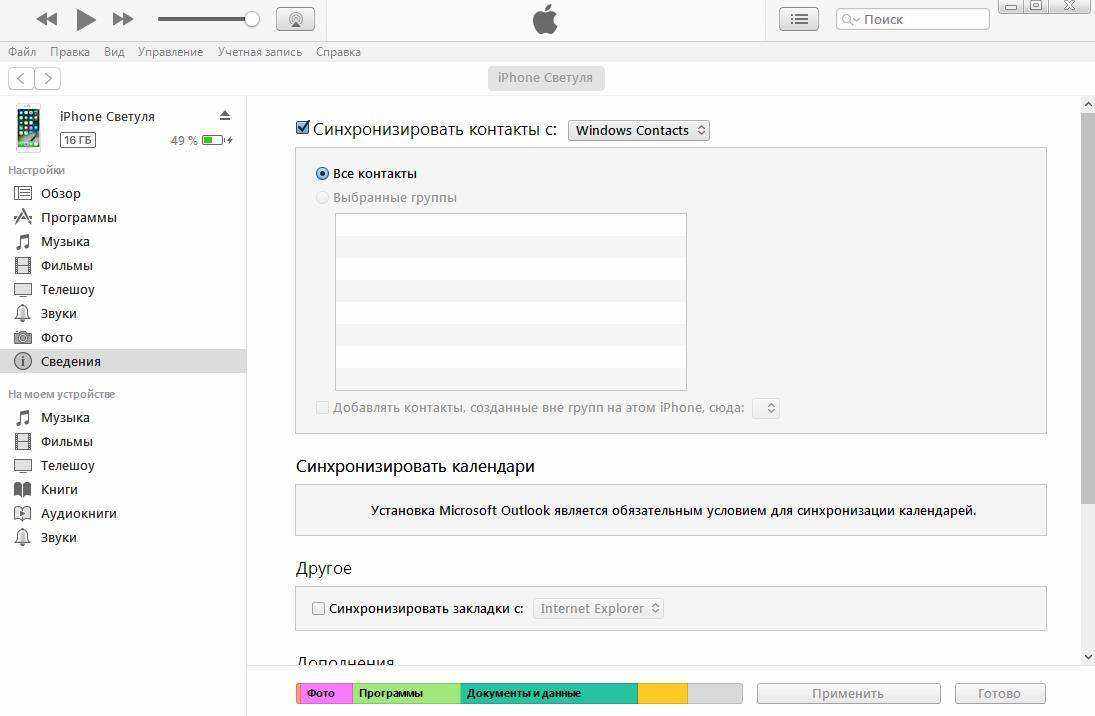
Способ 4. Как перенести контакты с Айфона на компьютер с помощью электронной почты
Вы можете легко перенести контакты с iPhone на компьютер, используя свою электронную почту. Для этого выполните следующие действия:
- Откройте приложение "Контакты" на своем iPhone и выберите контакты, которые вы хотите экспортировать.
- Нажмите на кнопку "Поделиться контактом" (иконка квадрат с стрелкой вверх) внизу экрана.
- Выберите "Экспорт контактов" и выберите формат файла, который вы хотите использовать. Рекомендуется использовать формат VCF.
- Отправьте файл контактов на свой адрес электронной почты.
- Откройте свой адрес электронной почты на компьютере и скачайте файл контактов.
- Откройте приложение "Контакты" на компьютере и выберите "Импортировать контакты". Выберите файл контактов, который вы только что скачали, и следуйте инструкциям на экране.
- Контакты будут импортированы на ваш компьютер.
Вот и все! Теперь вы можете легко перенести контакты с iPhone на компьютер, используя свою электронную почту.
Способ 5. Как сохранить контакты с Айфона на компьютер с помощью AirDrop
Чтобы сохранить контакты с iPhone на компьютер с помощью AirDrop, следуйте этим шагам:
- Убедитесь, что и ваш iPhone, и ваш компьютер находятся в одной беспроводной сети Wi-Fi и поддерживают функцию AirDrop.
- На iPhone откройте приложение "Контакты" и выберите контакты, которые вы хотите отправить на компьютер.
- Нажмите на контакт и затем на значок "Поделиться" (иконка квадрат с стрелкой вверх).
- В меню "Поделиться" выберите "AirDrop" и выберите имя вашего компьютера из списка доступных устройств AirDrop.
- На вашем компьютере появится уведомление с запросом на принятие файла. Нажмите "Принять", чтобы получить контакты от iPhone.
- Контакты будут сохранены на вашем компьютере, в обычной папке загрузок или в папке, указанной в настройках браузера.
Теперь вы успешно сохранили контакты с iPhone на компьютер с помощью AirDrop.
Заключение
В итоге, перенос контактов с iPhone на компьютер - это важная задача для сохранения и управления своей контактной информацией. Существует несколько способов сделать это, включая использование iCloud, iTunes, электронной почты и функции AirDrop. Однако, если вы ищете простое и мощное решение, которое предлагает дополнительные функции, я рекомендую обратить внимание на Tenorshare UltData или Tenorshare iCareFone. Они надежные программные обеспечения, которые облегчают процесс переноса контактов с вашего iPhone на компьютер, а также предлагает другие полезные инструменты для управления данными на вашем устройстве. Если вм интересно восстановить удаленные данные на iPhone, попробуйте Tenorshare UltData!
- Восстановление данных с устройств iOS, резервной копии iTunes и iCloud;
- Поддержка сканирования и чтения зашифрованных файлов резервных копий iTunes;
- Поддержка более 35 типов файлов (WhatsApp, SMS, контакты, фотографии и т. Д.);
- Поддержка WhatsApp, LINE, Kik, Viber, Wechat Резервного Копирования и Восстановления (только для Mac);
- Совместимость с последними версиями iOS 26 и iPhone 17/Air/Pro(Max);
Выскажите своё мнение
Оставить комментарий
Оставьте свой отзыв о статьях Tenorshare

Tenorshare UltData
Лучшее программное обеспечение для восстановления данных iPhone
Высочайшая скорость восстановления данных











